
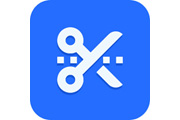

先下载360安全卫士经检测安装一键剪辑
原始下载方式,直接下载一键剪辑
一键安装卸载
软件权限管理
升级提示服务
卫士实时防护
流畅安装,防劫持


一键剪辑是一款专业的多功能视频剪辑软件,一键剪辑作为专业的视频剪辑软件,还提供音视频格式转换、音频提取等功能,旨在帮助用户一站式解决音视频处理的问题,包括视频裁剪、视频合并、视频美化等均可胜任。
【主要功能】
视频剪辑
供画面裁切、视频截取、视频合并和加水印等功能,可以满足对视频的不同编辑需求,视频一秒变大片。
视频转换
采用无损转换技术,支持mp4、avi、mkv等100多种视频格式,可一键批量无损转换。
音频转换
提供mp3、m4a、wma等多种音频格式,能在保持音频无损的情况下将不同格式进行相互转换。
提取音频
3秒快速提取视频文件中的音频,采用智能降噪技术,保持音频质量清晰度和无损度。
【使用场景】
VLOG剪辑
当记录生活VLOG时视频需要剪辑后发送社交平台
动画剪辑
当制作动作短片时需要通过剪辑来达到指定时长
广告剪辑
当广告时长及格式不符时需要剪辑来达到广告所规定的时长及格式要求
格式转换
当影视平台下载电影后打不开视频时需要转格式才能正常播放
可批量操作
无需繁琐的操作,只需添加文件夹或者将多个文件拉入编辑方框内即可进行操作,解决了单独操作效率低的问题。
格式转换多样化
提供mp4、avi、mkv等多种视频格式以及mp3、m4a、wma等多种音频格式转换包含上百种音视频格式满足格式筛选的需求。
一键提取音频
放入视频即可快速将其中的音频导出且保持音质清晰度保证质量同时大大提高了效率轻松提取全网视频里的音频。
一键剪辑M4V视频如何转成MP4格式?
1、首先打开软件,选择“视频转换”功能,接着将所需M4V视频拉入编辑框内或直接点击“添加文件”选择视频;
2、选择完视频后,打开转换框内的“设置”按钮;
3、选择MP4格式,同时也可以根据所需调整视频分辨率;
4、最后点击“立即转换”即可完成转换操作。
一键剪辑批量转换在哪?
1、首先打开软件,选择“视频转换”功能;
2、接着将所需M4V视频拉入编辑框内或直接点击“添加文件”选择视频后;
3、点击下方全部转换就可以实现批量转换了。
一键剪辑如何裁剪视频的画面?
1、首先打开软件,选择“画面裁切”功能;
2、接着将想要裁剪画面的视频文件拉入编辑框内,或直接点击“添加文件”选择视频;
3、导入视频后,通过“白色裁剪方框”来调整视频的裁剪区域
裁剪方式:在“大小”项设置画面的尺寸,然后通过设置“原点坐标”或者移动“白色裁剪方框”的方式,设置裁剪的具体位置;
4、最后点击“立即裁切”即可完成操作。


391MB/2025-03-25
直接下载

251MB/2025-03-17
直接下载

4.9MB/2025-03-20
直接下载

106MB/2025-04-02
直接下载

1.3MB/2025-01-25
直接下载

223MB/2025-02-07
直接下载 夸克浏览器下载
夸克浏览器下载
 豆包下载
豆包下载
 腾讯视频下载
腾讯视频下载
 虎牙直播下载
虎牙直播下载
 快剪辑下载
快剪辑下载
 QQ游戏大厅下载
QQ游戏大厅下载
 CAD迷你画图
CAD迷你画图
 360软件管家下载
360软件管家下载
 元气桌面下载
元气桌面下载
 芒果TV下载
芒果TV下载
 搜狗浏览器下载
搜狗浏览器下载
 爱奇艺下载
爱奇艺下载
 360浏览器下载
360浏览器下载
 office下载
office下载
 2345安全卫士下载
2345安全卫士下载
 360安全卫士下载
360安全卫士下载
 pdf转换器
pdf转换器
 办公软件
办公软件
 视频软件
视频软件
 数据恢复软件
数据恢复软件
 浏览器
浏览器
 装机必备软件
装机必备软件
 PDF编辑器
PDF编辑器
 文字转语音软件
文字转语音软件
 视频压缩软件
视频压缩软件
 网络加速器
网络加速器
 pdf转换器
pdf转换器
 图片格式转换器
图片格式转换器
 office办公软件
office办公软件
 棋牌游戏
棋牌游戏
 腾讯游戏
腾讯游戏
 录音软件
录音软件
 谷歌浏览器电脑版
谷歌浏览器电脑版
 爱思助手
爱思助手
 腾讯QQ
腾讯QQ
 1688商家工作台
1688商家工作台
 千牛
千牛
 搜狗拼音输入法
搜狗拼音输入法
 快播最新版
快播最新版
 Logitech G HUB
Logitech G HUB
 Office
Office
 腾讯电脑管家
腾讯电脑管家
 抖音
抖音
 剪映
剪映
 向日葵远程控制软件32位
向日葵远程控制软件32位
 WinRAR
WinRAR
 海龟编辑器
海龟编辑器
 驱动精灵
驱动精灵
 一键剪辑 v1.2.0.0官方正式版
一键剪辑 v1.2.0.0官方正式版
 一键剪辑 v1.2.0.0官方正式版
一键剪辑 v1.2.0.0官方正式版